iPad:SIMカードの挿入または取り外し方法
このチュートリアルでApple iPadのSIMカードにアクセスする方法を学びましょう。
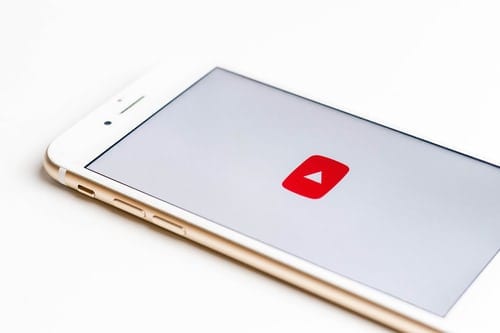
アプリまたはウェブサイトのいずれかで以前にYouTubeを使用したことがある場合は、ネットワーク速度に比例してビデオ品質が変化する傾向があることに気付いたかもしれません。インターネット接続の速度が速いほど、YouTubeのビデオ品質は高くなります。これは非常に多くの理由で不便になる可能性があります。特に、常に不安定で非常に高速または非常に低速になる可能性があるインターネット接続にアクセスできる場合はなおさらです。
現在、この問題に取り組み、現在の選択を反映するようにYouTubeの設定を変更する方法はたくさんあります。視聴している特定のビデオまたはすべてのYouTubeビデオの設定を変更できます。ワイヤレスネットワークに接続しているときにYouTubeビデオの品質を変更するには、以下のいくつかの手順に従います。
まず、YouTube iOSアプリを使用して、任意のビデオをクリックする必要があります。それは流行のビデオまたはあなたのお気に入りや提案のいずれかである可能性があります。ビデオの再生中に画面をクリックすると、いくつかのアイコンが画面に表示されます。これらの中には、互いに積み重ねられた3つの小さなドットがあります。右上から2番目のはずです。これは設定アイコンであり、通常は「I」または情報アイコンの横にあります。
設定アイコンを選択すると、ドロップダウンまたはオプションメニューが表示されます。それらの中には「品質」と呼ばれるオプションがあります–それをクリックしてください。これにより、1080p、720p、480p、360p、240p、144pなどのオプションが表示されます。最高の品質には1080pを選択し、最低の品質には144pを選択します。インターネットの速度に関係なく、変更しない限り、ビデオはその品質を維持します。
また、インターネット接続速度が非常に速いことに気付いたかもしれませんが、ビデオは常に低品質で表示されています。または、インターネット速度が低品質であるにもかかわらず、ビデオは常に高品質で表示される場合があります。これにより、ビデオが遅れたり、非常に遅くなったりします。次に、「HD overWIFIを再生する」オプションがオフになっている可能性があります。設定に移動し、Wi-Fi経由でHDを再生またはオンにする機能を有効にします。アプリの一部のバージョンでは、「WI-FIでのみHDを再生する」というラベルが付いています。
YouTubeビデオ全体およびオフラインビデオのYouTube設定を変更することもできます。YouTubeは、新しい動画を再生するたびに動画の品質をデフォルトに自動的に設定するため、新しい動画を再生するたびに手動で品質を選択する必要があり、時間の経過とともに少し面倒になる可能性があります。これを解決するには、YouTubeアカウントにログインする必要があります。すべての設定でビデオ品質を変更するには、設定ページに移動します。
アプリに「常にHDビデオを再生する」または「接続が遅い」ボタンがある場合は、いずれかを選択できます。この名前は、お使いの携帯電話が使用しているYouTubeiOSアプリのバージョンによって異なります。「接続が遅い」を選択すると、それ以降のすべてのビデオは低品質で再生されます。常にHDを再生するを選択すると、すべてのビデオが非常に高品質で再生されます。[保存]をクリックすると、後で表示するすべての動画に影響します。
ビデオをオフラインで表示しているとき、または「YouTubeダウンロード」を実行しているときのビデオ品質を設定することもできます。YouTubeは実際のダウンロードをサポートしていません。つまり、同じYouTubeプラットフォームでのみ動画を保存して後で見ることができます。これを実現するには、(アカウントにログインした後)設定に移動します。下にスクロールすると、ダウンロードまたはオフラインビデオが表示されます。それをクリックすると「品質」が表示されます。ここで、すべてのオフラインビデオに必要な品質を設定できます。
ほとんどのYouTube動画の場合、デフォルトのオプションは「自動」または「毎回尋ねる」です。もちろん、本当に低品質のビデオを見るのはイライラすることがあります。ただし、インターネットの速度が遅い場合は、インターネット接続の速度が遅いHDビデオの読み込みにも時間がかかる可能性があるため、これは正しい方法かもしれません。データを節約したい場合は、低品質のビデオも同様に使用できる可能性があります。
このチュートリアルでApple iPadのSIMカードにアクセスする方法を学びましょう。
この記事では、Apple iPhoneで地図ナビゲーションとGPS機能が正常に動作しない問題を解決する方法について説明します。
デバイスのキーボードの小さなキーの使用に問題がありますか? iPhone と iPad のキーボードを大きくする 8 つの方法を紹介します。
iPhone および iPad の Safari で「接続がプライベートではありません」を解消する方法をお探しですか?そのための 9 つの方法については、記事をお読みください。
Apple Music でお気に入りの曲が見つかりませんか? Apple Music の検索が機能しない場合に役立つガイドは次のとおりです。
iOS 17には、既存のリマインダーについて事前に通知を受け取ることができる新しい早期リマインダー機能があります。早めのリマインダーを分、時間、日、週、または数か月前に設定できます。
iPhone で iMessage が配信されないエラーを修正するための包括的なガイドです。その解決策を9つご紹介します。
WhatsApp用のアプリがない中でも、Apple WatchでWhatsAppを快適に利用する方法について詳しく解説します。
iPhoneユーザーがPixelBudsを使用する方法と、Android専用機能を見逃すことについて説明します。
Apple Photos は写真を顔を認識して整理しないのでしょうか?問題を解決するためのトラブルシューティングのヒントをいくつか紹介します。







